win7电脑后缀名如何显示出来 win7怎么显示后缀名
更新时间:2023-04-04 12:07:00作者:xiaoliu
在win7正式版系统上保存的各个文件都有相应的后缀名显示,我们可以通过文件显示的后缀来辨别文件的作用,不过大多win7系统中都会默认将文件的后缀显示进行隐藏起来,使得显示更加的清晰,那么win7电脑后缀名如何显示出来呢?今天小编就来告诉大家win7电脑后缀名显示出来设置方法。
具体方法:
1、打开桌面的计算机选项。

2、点击组织选项,选择文件夹和搜索选项。
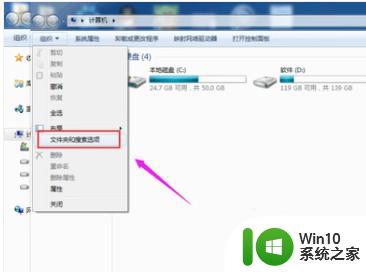
3、点击查看选项卡。
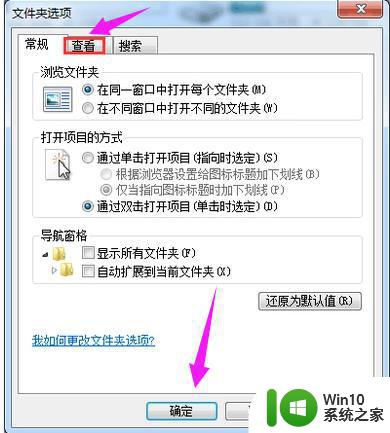
4、去掉下方隐藏已知文件类型的扩展名前面的勾。
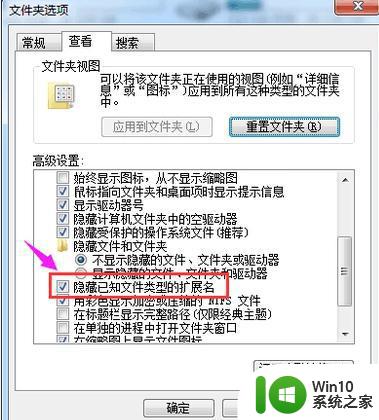
5、这时所有的文件就可以显示后缀名了。

上述就是小编告诉大家的win7电脑后缀名显示出来设置方法了,有需要的用户就可以根据小编的步骤进行操作了,希望能够对大家有所帮助。
win7电脑后缀名如何显示出来 win7怎么显示后缀名相关教程
- win7如何设置显示文件后缀名 win7显示后缀名怎么设置
- win7文件怎么显示后缀名 win7如何显示文件名后缀
- win7显示文件名后缀的方法 win7文件夹后缀名如何显示
- win7文件显示后缀名设置方法 win7文件显示后缀名设置教程
- win7如何显示文件后缀 win7文件如何显示后缀名
- win7显示文件后缀的设置方法 win7文件后缀名显示方法
- win7如何在文件名中显示文件后缀名 win7如何修改文件后缀名显示方式
- win7如何显示文件后缀名 win7怎么打开文件扩展名显示选项
- win7怎么把文件后缀显示出来 w7显示文件后缀怎么设置
- win7电脑显示隐藏文件后缀名的步骤 win7文件后缀名显示方法
- win7文件后缀名显示设置方法 如何在win7系统中显示文件后缀名
- 如何在Windows 7中显示文件后缀名 Win7文件后缀名显示设置步骤
- window7电脑开机stop:c000021a{fata systemerror}蓝屏修复方法 Windows7电脑开机蓝屏stop c000021a错误修复方法
- win7访问共享文件夹记不住凭据如何解决 Windows 7 记住网络共享文件夹凭据设置方法
- win7重启提示Press Ctrl+Alt+Del to restart怎么办 Win7重启提示按下Ctrl Alt Del无法进入系统怎么办
- 笔记本win7无线适配器或访问点有问题解决方法 笔记本win7无线适配器无法连接网络解决方法
win7系统教程推荐
- 1 win7访问共享文件夹记不住凭据如何解决 Windows 7 记住网络共享文件夹凭据设置方法
- 2 笔记本win7无线适配器或访问点有问题解决方法 笔记本win7无线适配器无法连接网络解决方法
- 3 win7系统怎么取消开机密码?win7开机密码怎么取消 win7系统如何取消开机密码
- 4 win7 32位系统快速清理开始菜单中的程序使用记录的方法 如何清理win7 32位系统开始菜单中的程序使用记录
- 5 win7自动修复无法修复你的电脑的具体处理方法 win7自动修复无法修复的原因和解决方法
- 6 电脑显示屏不亮但是主机已开机win7如何修复 电脑显示屏黑屏但主机已开机怎么办win7
- 7 win7系统新建卷提示无法在此分配空间中创建新建卷如何修复 win7系统新建卷无法分配空间如何解决
- 8 一个意外的错误使你无法复制该文件win7的解决方案 win7文件复制失败怎么办
- 9 win7系统连接蓝牙耳机没声音怎么修复 win7系统连接蓝牙耳机无声音问题解决方法
- 10 win7系统键盘wasd和方向键调换了怎么办 win7系统键盘wasd和方向键调换后无法恢复
win7系统推荐
- 1 风林火山ghost win7 64位标准精简版v2023.12
- 2 电脑公司ghost win7 64位纯净免激活版v2023.12
- 3 电脑公司ghost win7 sp1 32位中文旗舰版下载v2023.12
- 4 电脑公司ghost windows7 sp1 64位官方专业版下载v2023.12
- 5 电脑公司win7免激活旗舰版64位v2023.12
- 6 系统之家ghost win7 32位稳定精简版v2023.12
- 7 技术员联盟ghost win7 sp1 64位纯净专业版v2023.12
- 8 绿茶ghost win7 64位快速完整版v2023.12
- 9 番茄花园ghost win7 sp1 32位旗舰装机版v2023.12
- 10 萝卜家园ghost win7 64位精简最终版v2023.12